Besti besti ókeypis og borgaði Syslog Server hugbúnaðurinn fyrir Windows

Syslog Server er mikilvægur hluti af vopnabúr upplýsingatæknistjóra, sérstaklega þegar kemur að því að stjórna atburðaskrám á miðlægum stað.
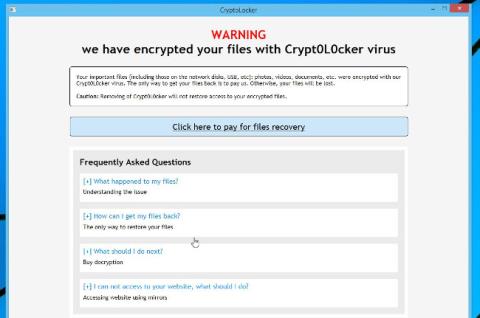
Ransomware " Persónulegar skrár eru dulkóðaðar " er njósnaforrit sem miðar á allar útgáfur af Windows, þar á meðal Windows 10, Windows Vista, Windows 8 og Windows 7. Það er dreift í gegnum: skaðlegar vefsíður eða tölvusnápur, og það getur fengið aðgang að tölvunni þinni í gegnum hagnýta sér pakka sem nota veikleika á tölvunni þinni til að setja upp Tróverji án þinnar vitundar.
Sumar útgáfur af " Þínar persónulegu skrár eru dulkóðaðar " lausnarhugbúnaðar eru: CryptoLocker, Crypt0l0cker, Alpha Crypt, TeslaCrypt, CoinVault, Bit Crypt, CTB-Locker eðaTorrentLocker.
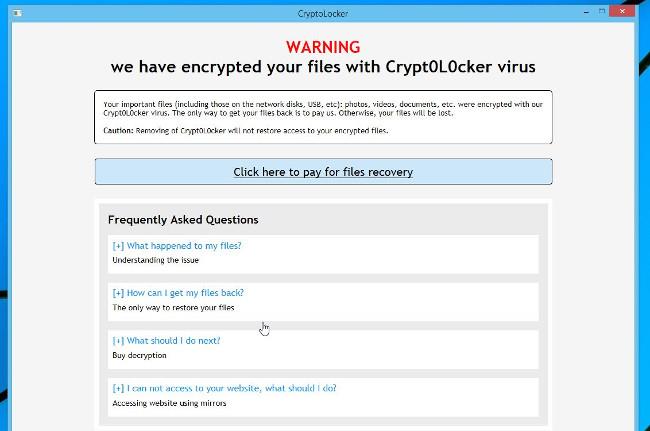
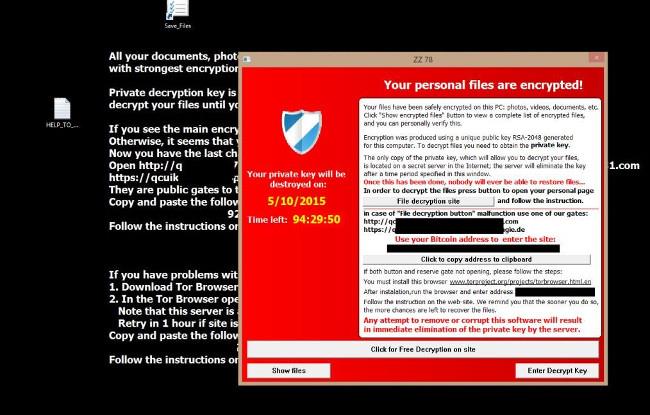
1. Hvernig kemst „Persónulegar skrár þínar eru dulkóðaðar“ lausnarhugbúnaður á tölvuna þína?
„ Persónuskrárnar þínar eru dulkóðaðar “ lausnarhugbúnaði er dreift í gegnum: skaðlegar vefsíður eða tölvusnáðar vefsíður, og það getur fengið aðgang að tölvunni þinni með því að nýta árásarsett (nýtingarsett) með því að nota veikleika á tölvunni þinni til að setja upp Tróverji án þinnar vitundar.
Að auki geta Ransomware Þessar „ Persónulegar skrár þínar eru dulkóðaðar “ einnig fengið aðgang að tölvunni þinni með því að nota meðfylgjandi ruslpóst eða tengla á skaðlegar vefsíður. Netglæpamenn eru ruslpóstur með fölsuðum hausupplýsingum, sem blekkja notendur til að trúa því að þetta sé tölvupóstur frá DHL eða FedEx fyrirtækjum.
Eða þegar ákveðinn hugbúnaður er settur upp setja notendur ósýnilega upp falsaðan hugbúnað án þeirra vitundar.
2. Hvað er „Persónulegar skrár þínar eru dulkóðaðar“ lausnarhugbúnaður?
Ransomware " Persónulegar skrár þínar eru dulkóðaðar " er forrit og njósnaforrit sem miðar á allar útgáfur af Windows, þar á meðal Windows 10, Windows Vista, Windows 8 og Windows 7.
Þessi tegund af Ransomware notar alveg sérstaka dulkóðun, hún notar AES-265 og RSA dulkóðun til að tryggja að fórnarlömb hafi ekkert val.
Þegar lausnarhugbúnaðurinn „ Persónulegar skrár þínar eru dulkóðaðar “ er settur upp á tölvunni þinni, býr það til handahófskenndar nöfn sem hægt er að keyra í möppunni %AppData“ eða %LocalAppData “ möppunni .
Þessi keyrsla fer af stað og byrjar að skanna öll drif á tölvunni þinni til að dulkóða gagnaskrár.
Ransomeware " Persónulegar skrár þínar eru dulkóðaðar " mun leita að skrám með tilteknum viðbótum til að dulkóða. Skrárnar sem það dulkóðar innihalda skjöl og mikilvægar skrár eins og .doc, .docx, .xls, .pdf og nokkrar aðrar. Þegar skrár finnast bætir það nýjum endingum við skráarnöfnin (ezz, .exx, .7z.encrypted).
Hér að neðan er listi yfir skráarviðbætur sem ransomware miðar á:
.sql, .mp4, .7z, .rar, .m4a, .wma, .avi, .wmv, .csv, .d3dbsp, .zip, .sie, .sum, .ibank, .t13, .t12, .qdf , .gdb, .tax, .pkpass, .bc6, .bc7, .bkp, .qic, .bkf, .sidn, .sidd, .mddata, .itl, .itdb, .icxs, .hvpl, .hplg, . hkdb, .mdbackup, .syncdb, .gho, .cas, .svg, .map, .wmo, .itm, .sb, .fos, .mov, .vdf, .ztmp, .sis, .sid, .ncf, .valmynd, .uppsetning, .dmp, .blob, .esm, .vcf, .vtf, .dazip, .fpk, .mlx, .kf, .iwd, .vpk, .tor, .psk, .rim, .w3x , .fsh, .ntl, .arch00, .lvl, .snx, .cfr, .ff, .vpp_pc, .lrf, .m2, .mcmeta, .vfs0, .mpqge, .kdb, .db0, .dba, . rofl, .hkx, .bar, .upk, .das, .iwi, .litemod, .asset, .forge, .ltx, .bsa, .apk, .re4, .sav, .lbf, .slm, .bik, .epk, .rgss3a, .pak, .big, veski, .wotreplay, .xxx, .desc, .py, .m3u, .flv, .js, .css, .rb, .png, .jpeg, .txt, .p7c, .p7b, .p12, .pfx, .pem, .crt, .cer, .der, .x3f, .srw, .pef, .ptx, .r3d, .rw2, .rwl, .raw, .raf , .orf, .nrw, .mrwref, .mef, .erf, .kdc, .dcr, .cr2, .crw, .bay, .sr2, .srf, .arw, .3fr, .dng, .jpe, . jpg, .cdr, .indd, .ai, .eps, .pdf, .pdd, .psd, .dbf, .mdf, .wb2, .rtf, .wpd, .dxg, .xf, .dwg, .pst, .accdb, .mdb, .pptm, .pptx, .ppt, .xlk, .xlsb, .xlsm, .xlsx, .xls, .wps, .docm, .docx, .doc, .odb, .odc, .odm , .odp, .ods, .odt
Meðan á dulkóðunarferlinu stendur getur ransomeware búið til textaskrá fyrir hverja möppu með dulkóðuðum skrám og á Windows tölvu. Að auki getur lausnarhugbúnaður einnig breytt veggfóðurinu á tölvunni þinni. Bæði bakgrunnsmyndin og textaskráin innihalda svipaðar upplýsingar um hvernig á að fá aðgang að greiðslusíðunni og hvernig á að fá skrárnar þínar til baka.
Í flestum tilfellum mun „ Persónulegar skrár þínar eru dulkóðaðar “ ransomeware ræna .EXE endingunni , þegar þú byrjar keyrsluforrit mun það reyna að eyða Shadow Volume Copies á tölvunni.
Eftir að hafa lokið dulkóðun gagnaskráa mun það birta skilaboðin „ Þínar persónulegu skrár eru dulkóðaðar “ neðst í persónulegu skjölunum þínum og glugga með skilaboðum sem biðja um lausnargjald til að afkóða skrárnar þínar.
3. Er tölvan þín sýkt af vírusnum "Þínar persónulegu skrár eru dulkóðaðar"?
Ef tölvan þín er sýkt af þessari tegund af lausnarhugbúnaði verður bakgrunnsmyndinni á skjáborðinu þínu breytt og skrárnar þínar dulkóðaðar.
Að auki færðu einnig vírustilkynningu " persónuskrár okkar eru dulkóðaðar ":
Persónulegar skrár þínar eru dulkóðaðar!
Skrárnar þínar hafa verið dulkóðaðar á öruggan hátt á þessari tölvu: myndir, myndbönd, skjöl osfrv. Smelltu á „Sýna dulkóðaðar skrár“ hnappinn til að skoða heildarlista yfir dulkóðaðar skrár og þú getur staðfest þetta persónulega. Dulkóðun var framleidd með því að nota einstaka almenningslykil RSA-2048 sem var búinn til fyrir þessa tölvu. Til að afkóða skrár þarftu að fá einkalykilinn. Eina afritið af einkalyklinum, sem gerir þér kleift að afkóða skrárnar þínar, er staðsett á leyniþjóni á internetinu; þjónninn mun eyða lyklinum eftir tímabilið sem tilgreint er í þessum glugga.
Þegar þetta hefur verið gert mun enginn geta náð sér.
4. Er hægt að afkóða skrár sem eru dulkóðaðar með "Persónulegu skrárnar þínar eru dulkóðaðar" lausnarforrit?
Í flestum tilfellum geturðu ekki endurheimt dulkóðaðar skrár, en þú getur heimsótt síður eins og https://decrypter.emsisoft.com/ eða https://id-ransomware. malwarehunterteam.com/ til að afkóða lausnarhugbúnað .
5. Skref til að fjarlægja lausnarhugbúnað „Persónulegar skrár þínar eru dulkóðaðar“
Til að fjarlægja " Persónulegar skrár þínar eru dulkóðaðar " ransomware skaltu fylgja skrefunum hér að neðan:
Part 1: Fjarlægðu „Persónulegar skrár þínar eru dulkóðaðar“ lausnarforrit af tölvunni þinni
Skref 1: Notaðu Malwarebytes Anti-Malware Free til að fjarlægja vírusinn „Þínar persónulegu skrár eru dulkóðaðar“
Malwarebytes Anti-Malware Free er ókeypis hugbúnaður sem hjálpar til við að greina og fjarlægja ummerki um skaðlegan hugbúnað (malware) þar á meðal orma, tróverji, rótarsett, fanga, hringi, njósnaforrit og nokkurn annan hugbúnað.
Það er mikilvægt að Malwarebytes Anti-Malware gangi hlið við hlið með öðrum vírusvarnarhugbúnaði án árekstra.
1. Sæktu Malwarebytes Anti-Malware Free á tölvuna þína og settu upp.
Sæktu Malwarebytes Anti-Malware ókeypis í tækið þitt og settu það upp hér.
2. Þegar niðurhalinu er lokið skaltu loka öllum forritum og tvísmella síðan á táknið sem heitir mbam-setup til að hefja uppsetningarferlið Malwarebytes Anti-Malware.
Á þessum tíma mun notendareikningsstjórnunarglugginn birtast á skjánum og spyrja hvort þú viljir keyra skrána eða ekki. Smelltu á Já til að halda áfram.
3. Þegar uppsetningarferlið er hafið birtist Malwarebytes Anti-Malware Setup Wizard glugginn á skjánum, fylgdu leiðbeiningunum á skjánum til að setja upp Malwarebytes Anti-Malware.
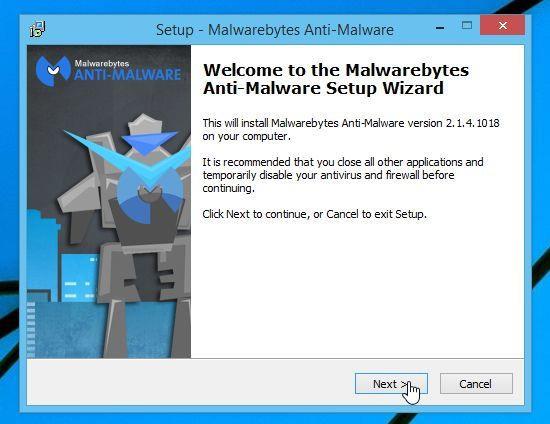
Til að setja upp Malwarebytes Anti-Malware, smelltu á Next hnappinn þar til síðasti glugginn birtist, smelltu á Finish.

4. Eftir að uppsetningu er lokið opnast Malwarebytes Anti-Malware sjálfkrafa. Til að hefja kerfisskönnun, smelltu á Skanna núna hnappinn.
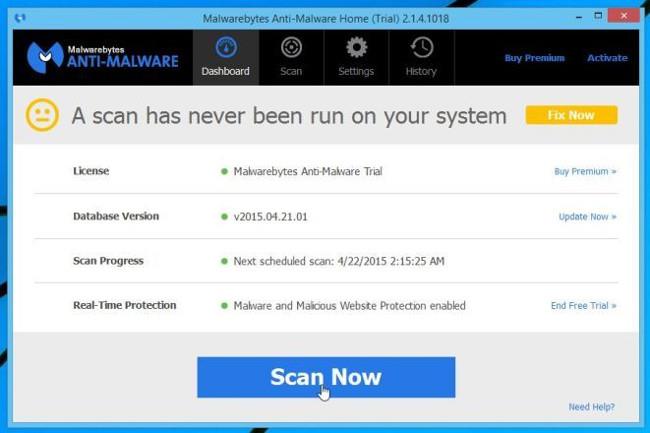
5. Malwarebytes Anti-Malware mun byrja að skanna tölvuna þína til að finna og fjarlægja " Persónulegu skrárnar þínar eru dulkóðaðar " lausnarforritið.
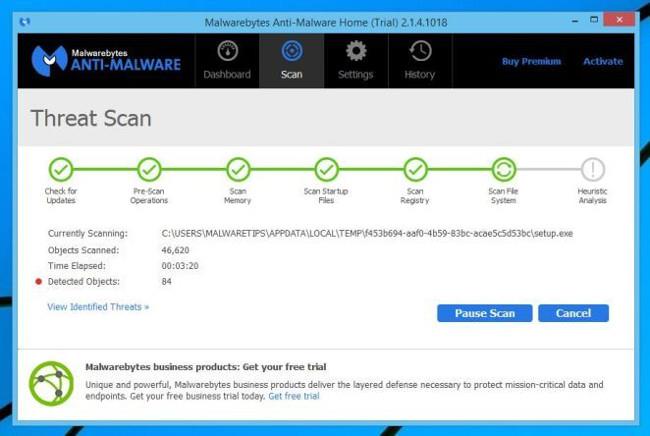
6. Eftir að ferlinu lýkur mun gluggi birtast á skjánum sem sýnir skaðlegan hugbúnað (malware) sem Malwarebytes Anti-Malware finnur. Til að fjarlægja skaðlegan hugbúnað og forrit sem Malwarebytes Anti-Malware hefur fundið skaltu smella á Fjarlægja valið hnappinn .
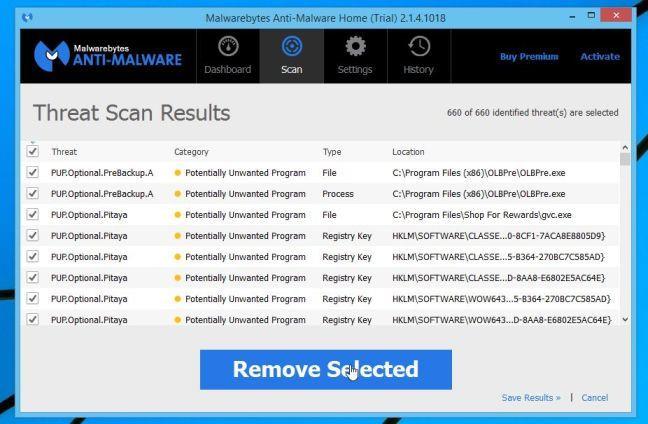
7. Malwarebytes Anti-Malware mun setja allar skaðlegar skrár og skrásetningarlykla sem forritið finnur í sóttkví . Á meðan á að fjarlægja þessar skrár, gæti Malwarebytes Anti-Malware beðið þig um að endurræsa tölvuna þína til að ljúka ferlinu. Verkefni þitt er að endurræsa tölvuna þína til að ljúka ferlinu.
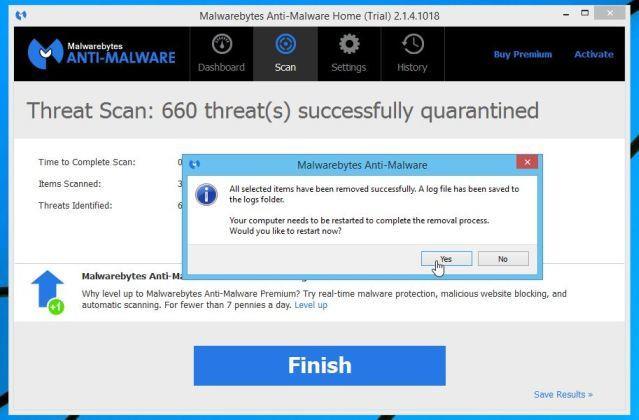
Skref 2: Notaðu HitmanPro til að „tvisla“ athuga hvort spilliforrit „Persónulegar skrár þínar eru dulkóðaðar“
HitmanPro er hannað til að " bjarga " tölvunni þinni frá spilliforritum eins og vírusum, tróverjum, rootkits, ...) sem fara ólöglega inn í kerfið. HitmanPro er hannað til að vinna samhliða öðrum öryggishugbúnaði án þess að valda árekstrum. Forritið skannar tölvuna þína innan 5 mínútna og hægir ekki á tölvunni þinni.
1. Sæktu HtmanPro á tölvuna þína og settu upp.
Sæktu HtmanPro í tækið þitt og settu það upp hér.
2. Tvísmelltu á skrána sem heitir " HitmanPro.exe " (ef þú notar 32-bita útgáfu af Windows) eða " HitmanPro_x64.exe " (ef þú notar 64-bita útgáfu af Windows).
Þegar forritið opnast muntu sjá ræsiskjáinn eins og sýnt er hér að neðan.
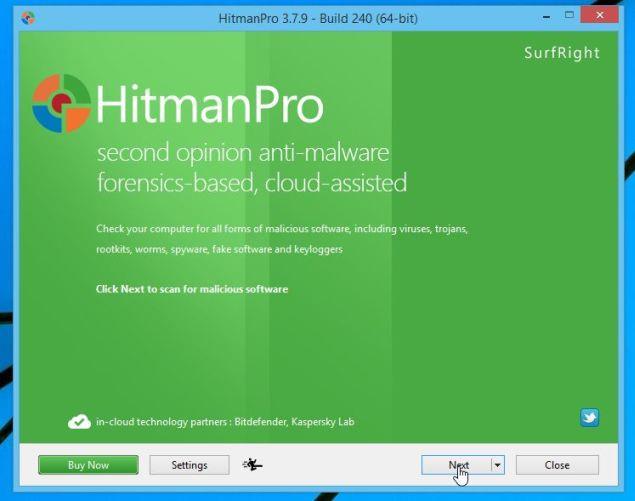
Smelltu á Next til að setja HitmanPro upp á tölvunni þinni.
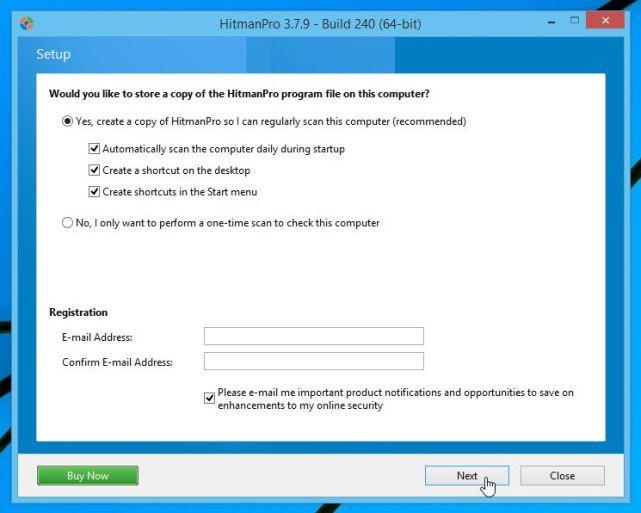
3. HitmanPro mun hefja ferlið við að skanna tölvuna þína til að finna og fjarlægja skaðlegar skrár " Þínar persónulegu skrár eru dulkóðaðar ".
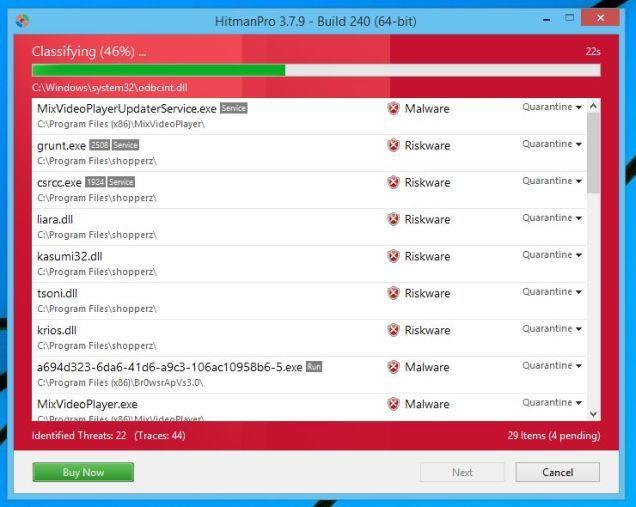
4. Eftir að ferlinu lýkur mun gluggi birtast á skjánum sem inniheldur lista yfir öll illgjarn forrit sem HitmanPro fann. Smelltu á Next til að fjarlægja spilliforritið „ Persónulegar skrár þínar eru dulkóðaðar “.
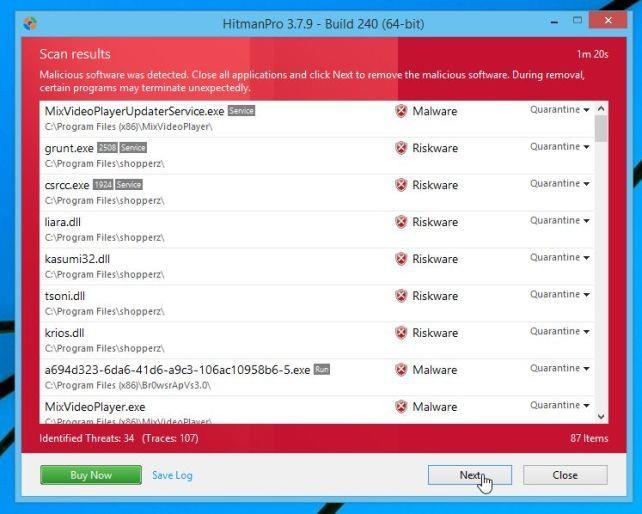
5. Smelltu á Virkja ókeypis leyfishnappinn til að prófa forritið ókeypis í 30 daga og fjarlægja allar skaðlegar skrár úr tölvunni þinni.
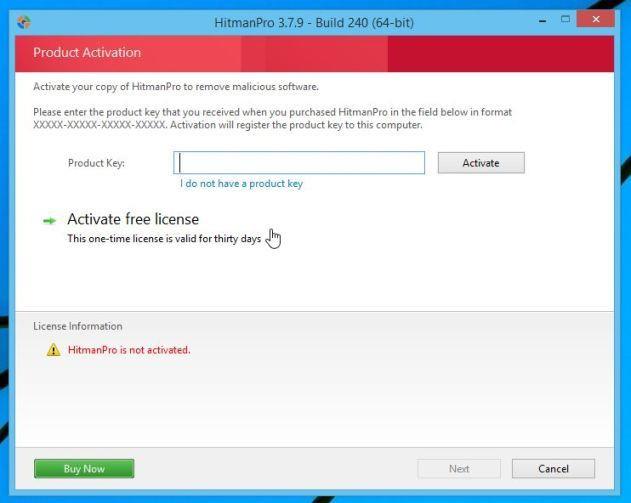
Í sumum tilfellum þarftu að breyta veggfóðurinu og eyða hættulegum skrám Save_Files, HELP_TO_SAVE_FILES.txt og HELP_TO_SAVE_FILES.bmp.
Hluti 2: Endurheimtu skrár dulkóðaðar með lausnarhugbúnaði „Persónulegar skrár þínar eru dulkóðaðar“
Í sumum tilfellum geturðu endurheimt skrár sem eru dulkóðaðar með „Persónulegu skrárnar þínar eru dulkóðaðar“ lausnarhugbúnað með því að nota Kerfisendurheimt eða annan endurheimtarhugbúnað.
1. Endurheimtu skrár dulkóðaðar með lausnarhugbúnaði „Persónulegar skrár þínar eru dulkóðaðar“ með ShadowExplorer
1. Sæktu ShadowExplorer á tölvuna þína og settu upp.
Sæktu ShadowExplorer í tækið þitt og settu það upp hér.
2. Eftir að hafa hlaðið niður og sett upp ShadowExplorer geturðu vísað í leiðbeiningarnar til að endurheimta skrár með ShadowExplorer í myndbandinu hér að neðan:
Auk ShadowExplorer geturðu notað System Restore til að endurheimta skjöl sem hafa verið dulkóðuð með lausnarhugbúnaði.
2. Notaðu hugbúnað til að endurheimta skrár til að endurheimta skrár dulkóðaðar með lausnarhugbúnaði „Persónulegar skrár þínar eru dulkóðaðar“
Þegar illgjarn forritið „Þínar persónulegu skrár eru dulkóðaðar“ dulkóðar hvaða skrá sem er, er fyrsta skrefið að afrita þá skrá, dulkóða skrána sem hún afritar og eyða upprunalegu skránni. Þess vegna, til að laga upplýsingar sem hafa verið dulkóðaðar með ransomeware „Persónulegar skrár þínar eru dulkóðaðar“, geturðu notað hugbúnað til að endurheimta skrár eins og:
- Recuva:
Sæktu Recuva í tækið þitt og settu það upp hér.
Skoðaðu skrefin til að endurheimta dulkóðaðar skrár með Recuva í myndbandinu hér að neðan:
- EaseUS Data Recovery Wizard Ókeypis:
Sæktu EaseUS Data Recovery Wizard ókeypis á tölvuna þína og settu upp hér.
- R-Stúdíó:
Sæktu R-Studio í tækið þitt og settu það upp hér.
6. Hvernig á að vernda tölvuna þína gegn "Persónulegu skrárnar þínar eru dulkóðaðar" lausnarhugbúnað?
Til að vernda tölvuna þína gegn lausnarhugbúnaði " Þínar persónulegu skrár eru dulkóðaðar ", er best að setja upp vírusvarnarforrit á tölvuna þína og taka reglulega afrit af persónulegum gögnum þínum. Að auki geturðu notað sum forrit eins og HitmanPro.Alert eða CryptoPrevent til að koma í veg fyrir að illgjarn forrit og hugbúnaður (malware) dulkóði skrár á kerfinu.
Vísaðu til nokkurs árangursríkasta vírusvarnarforritsins fyrir Windows tölvur hér .
Sjá fleiri greinar hér að neðan:
Gangi þér vel!
Syslog Server er mikilvægur hluti af vopnabúr upplýsingatæknistjóra, sérstaklega þegar kemur að því að stjórna atburðaskrám á miðlægum stað.
Villa 524: Tími kom upp er Cloudflare-sérstakur HTTP stöðukóði sem gefur til kynna að tengingunni við netþjóninn hafi verið lokað vegna tímaleysis.
Villukóði 0x80070570 er algeng villuboð á tölvum, fartölvum og spjaldtölvum sem keyra Windows 10 stýrikerfið. Hins vegar birtist það einnig á tölvum sem keyra Windows 8.1, Windows 8, Windows 7 eða eldri.
Blue screen of death villa BSOD PAGE_FAULT_IN_NONPAGED_AREA eða STOP 0x00000050 er villa sem kemur oft upp eftir uppsetningu á vélbúnaðartæki, eða eftir uppsetningu eða uppfærslu á nýjum hugbúnaði og í sumum tilfellum er orsökin að villan er vegna skemmdrar NTFS skipting.
Innri villa í Video Scheduler er líka banvæn villa á bláum skjá, þessi villa kemur oft fram á Windows 10 og Windows 8.1. Þessi grein mun sýna þér nokkrar leiðir til að laga þessa villu.
Til að gera Windows 10 ræst hraðari og draga úr ræsingartíma eru hér að neðan skrefin sem þú þarft að fylgja til að fjarlægja Epic úr ræsingu Windows og koma í veg fyrir að Epic Launcher ræsist með Windows 10.
Þú ættir ekki að vista skrár á skjáborðinu. Það eru betri leiðir til að geyma tölvuskrár og halda skjáborðinu þínu snyrtilegu. Eftirfarandi grein mun sýna þér áhrifaríkari staði til að vista skrár á Windows 10.
Hver sem ástæðan er, stundum þarftu að stilla birtustig skjásins til að henta mismunandi birtuskilyrðum og tilgangi. Ef þú þarft að fylgjast með smáatriðum myndar eða horfa á kvikmynd þarftu að auka birtustigið. Aftur á móti gætirðu líka viljað lækka birtustigið til að vernda rafhlöðu fartölvunnar.
Vaknar tölvan þín af handahófi og birtist gluggi sem segir „Athuga að uppfærslum“? Venjulega er þetta vegna MoUSOCoreWorker.exe forritsins - Microsoft verkefni sem hjálpar til við að samræma uppsetningu á Windows uppfærslum.
Þessi grein útskýrir hvernig á að nota PuTTY flugstöðvargluggann á Windows, hvernig á að stilla PuTTY, hvernig á að búa til og vista stillingar og hvaða stillingarvalkostum á að breyta.








